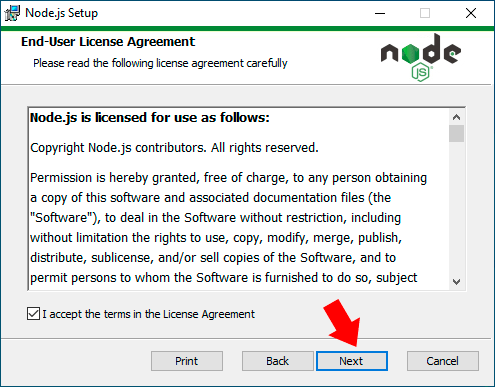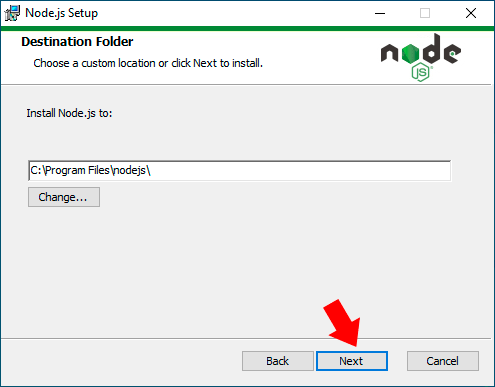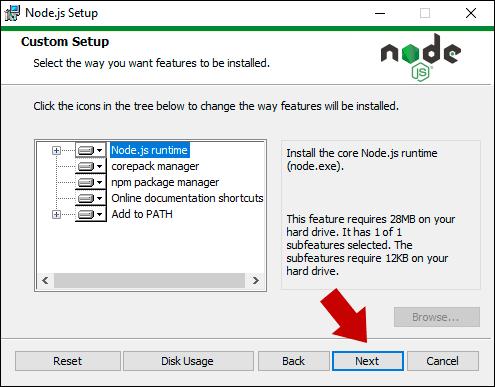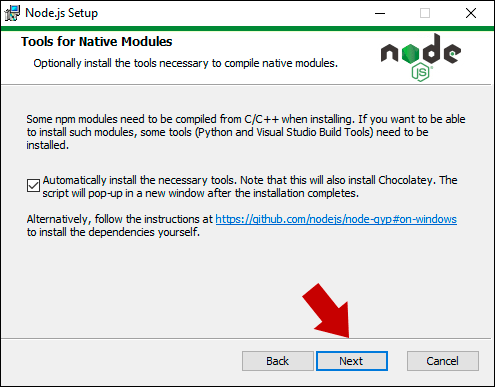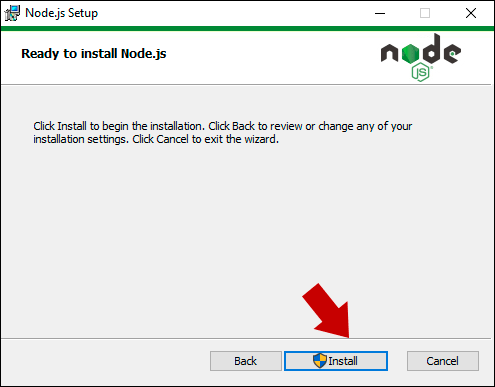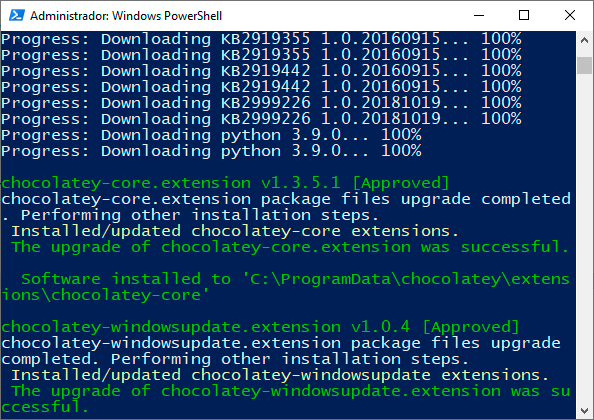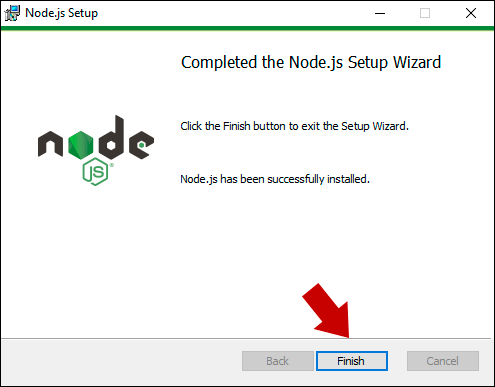En este tutorial vamos a ver cómo instalar Node.js en Windows. Además, también instalaremos npm, que es el gestor de paquetes de JavaScript más utilizado. Para ello, sencillamente debes seguir los pasos que se muestran a continuación:
- Primero accede a la página de descargas de node y haz clic en «Instalador Windows» para descargar el instalador que se corresponda con tu sistema operativo. Es recomendable que te descargues la versión LTS, salvo que prefieras probar algunas funcionalidades experimentales.
- Seguidamente, ejecuta el archivo que has descargado y, cuando se inicie el instalador de Node, haz clic en Next para continuar.
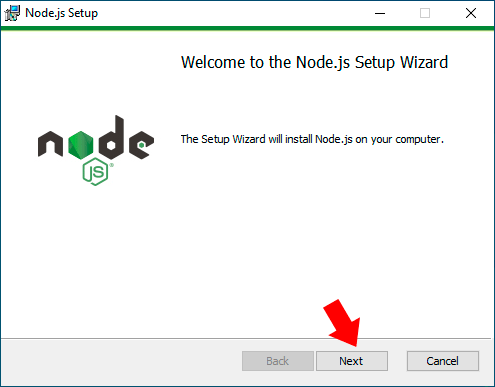
- Ahora se mostrará un mensaje con las condiciones de Node.js. Acéptalas y haz clic en Next para continuar.

- Luego selecciona la carpeta de instalación de Node, que puede ser cualquiera. No te preocupes, ya que los proyectos que crees no estarán en su interior. Haz clic en Next para continuar.

- Ahora selecciona los componentes que se instalarán. Es casi imprescindible que instales npm, ya que de lo contrario sería un infierno gestionar los paquetes que instales. Agrega también Node y npm al path del sistema para poder ejecutar sus comandos correspondientes. Si quieres, puedes instalar CorePack Manager, aunque no es necesario. Luego haz clic en Next para continuar.

- Seguidamente se te preguntará si quieres instalar Python y las VS Build Tools para así poder compilar ciertos módulos. Es recomendable que aceptes su instalación. Luego haz clic en Next para continuar.

- Finalmente, haz clic en Install para iniciar la instalación de npm, de Node.js y de las herramientas adicionales.

- Durante la instalación se abrirá una ventana de símbolo de sistema o de PowerShell, desde donde se instalarán tanto Python como Chocolatey, siempre que hayas aceptado su instalación. Pulsa cualquier tecla para iniciar la instalación:

- Cuando la instalación termine, haz clic en Finish.

Una vez haya finalizado el instalador, abre una ventana de terminal e introduce los siguientes comandos para verificar que todo ha salido correctamente. Primero verifica la instalación de Node.js con el siguiente comando, que debería mostrar su número de versión por pantalla:
node -vLuego verifica la instalación de npm con el siguiente comando, que debería mostrar su número de versión por pantalla:
npm -vTu siguiente paso podría ser la creación de tu primera aplicación con Node, para lo cual puedes consultar el siguiente tutorial de introducción, saltándote la parte en la que instalamos Node:
Y esto ha sido todo.